Ultra-High Sensitivity
Amateur Radio DX Cluster
Receiver and Filter
TCFL599+V2 “DX Streamer”
取扱説明書
Ver.2409061200
TCFL599+V2 “DX Streamer” イメージファイルのSDメモリーへの書き込み
セットアップ
Raspberry Pi 周辺 セットアップ
Raspberry Piへのネットワーク接続
TCFL599+V2 “DX Streamer” Webセットアップ
TCFL599.localのRoot certificateキーのインストール
絶対必要な基本設定
go go overlay
TCFL599+V2 “DX Streamer”に装備搭載されているフィルタ
TCFL599+V2 “DX Streamer” PORT 機能一覧
TCFL599+V2 “DX Streamer” パケットクラスタとの接続
ご挨拶
このたびは、株式会社 アイシーランド コンピュータ ルーム ぶん ハム部 BunProducts製アマチュア無線用ソフトウェア「DX Streamer TCFL599+V2」をお買い上げいただき、誠にありがとうございます。本製品が、皆様の無線通信体験をより一層豊かにする一助となることを心より願っております。
本書は、ソフトウェアの機能や設定方法、操作手順などについて詳しく説明しておりますので、ぜひご活用ください。不明な点やご質問がございましたら、サポート係までお気軽にお問い合わせください。
今後とも、変わらぬご愛顧を賜りますようお願い申し上げます。
TCFL599+V2 “DX Streamer”って?
Ultra-High Sensitivity Amateur Radio DX Cluster Receiver and Filter TCFL599+V2 “DX Streamer”はCC Cluster・AR-Cluster・DXSpiderの各テルネットクラスター最大3局とpskreporterのMQTTへダイレクト接続を行い取得した受信レポートを一つにまとめた後、各種色々なフィルタを通した後フィルタ別で各ポートへ出力されます。
例えば、通常のコンテストログやクラスター表示アプリケーションでアドレス: tcfl599.local ポート: 5900 へ接続するとすべての受信レポートが表示され、アドレス: tcfl599.local ポート: 5990 へ接続するとFT8 FT4 JT65 Q65を除くJAステーションのみが表示されます。
標準では15種類+αのフィルタが装備されています。詳しいフィルターの説明はTCFL599+V2 “DX Streamer”に装備搭載されているフィルタをご覧ください。
TCFL599+V2 “DX Streamer”の全てのポート出力は複数同時接続が可能です。
マルチマルチ運用時等で同じポートや異なったポートへ異なった複数のアプリケーションを接続することが可能になっています。
pskreporterのMQTTへのダイレクト接続による受信レポート取得により自局の発射した電波がどこへどの様な強さで届いているかが準リアルタイムで混信状況、他局との電波の強さ比較、コンディションが開けている範囲等が手に取るように把握できます。
CALLは使用する各テルネットクラスタサーバ/PSKR MQTT及びbunpro.shopへ送信されます。
TCFL599+V2 “DX Streamer” イメージファイルのSDメモリーへの書き込み
TCFL599+V2 “DX Streamer”SDメモリーのイメージファイルのみのご購入の場合又はアップデートを行う場合はダウンロードしたイメージファイルをmicro-SDメモリカードへ書き込む必要があります。メール等でお伝えしたリンクをクリックしてダウンロードを実行してください。ダウンロードしていただくファイルは自己解凍形式またはZIPファイルになっていますのでお客様の環境にあったファイルをダウンロードしていただきまして、解凍アプリケーションで解凍してください。解凍時のパスワードはメールやSNSメッセージでお知らせしたものです。イメージファイルを書き込むためのソフトウエアはRaspberry Pi純正のRaspberry Pi Imagerを使用します。
Install Raspberry Pi OS using Raspberry Pi Imager
https://www.raspberrypi.com/software/
Download for Windows Download for macOS Download for Ubuntu for x86
上記のサイトよりお使いのOSにあったものをダウンロードしてインストールしてください。
ご注意!!
micro-SDメモリカードは16GB以上の物をお使いください。
またSDカードメモリーはイメージファイル書き込みの前に必ずイレース(フォーマット)してご使用ください。
Raspberry Pi Imagerを起動します。
イレース (SDカードメモリーのフォーマット)
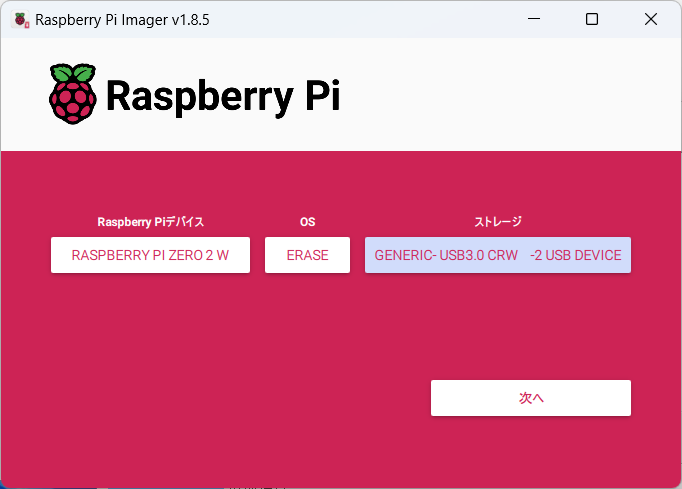
| Raspberry Piデバイスをクリックしてお使いのラズベリーパイの機種を選択してください。 |
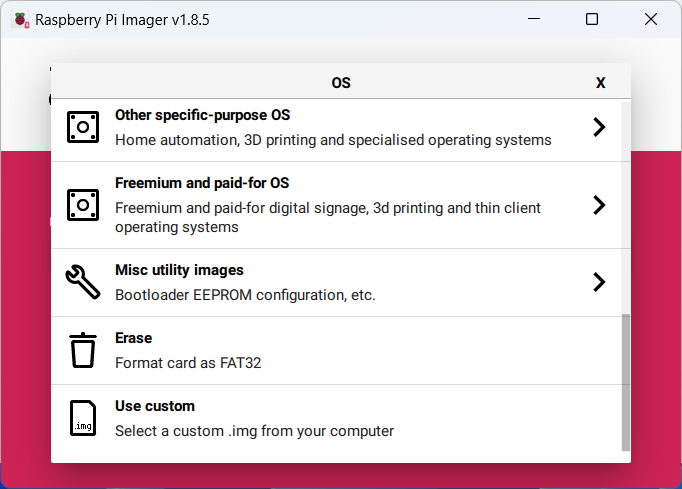
| OSをクリックしてERASEを選択してください。 |
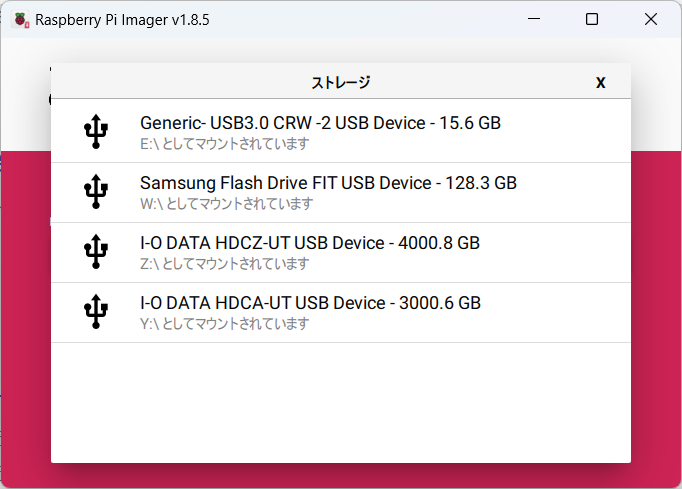
| ストレージをクリックしてSDカードリーダーを選択してください。 |
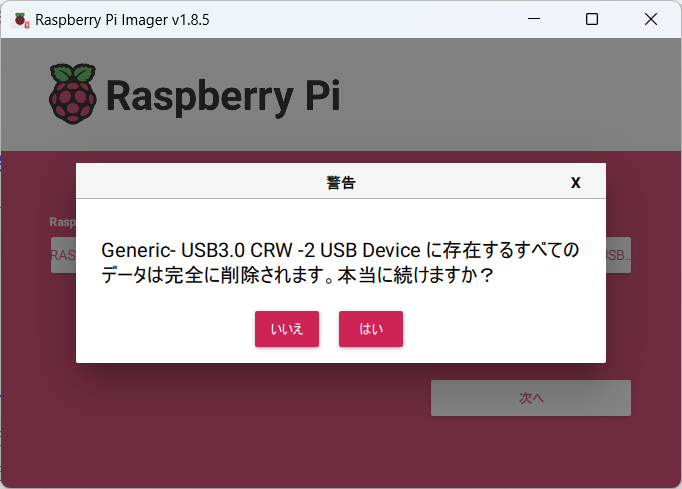
| SDカードメモリーの内容が全て削除されます。必ずストレージ場所を何度も確認してください。 |
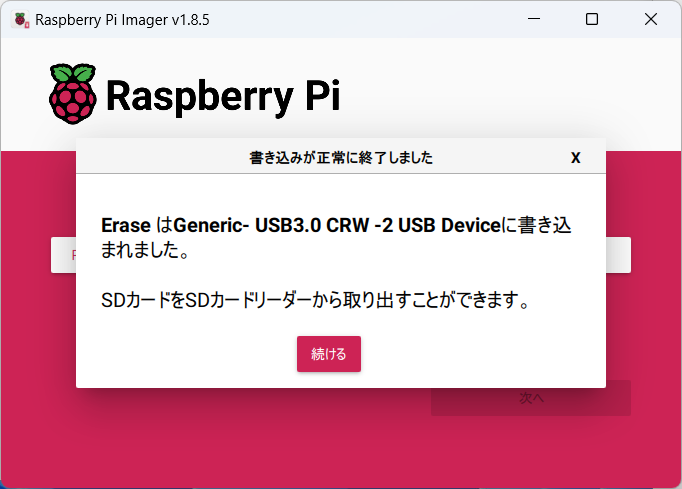
| イレースが終了しました。 |
イメージファイルの書き込み
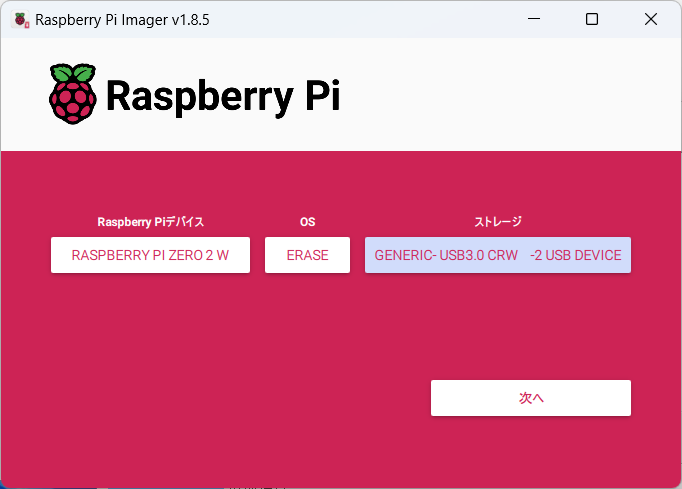
| Raspberry Piデバイスをクリックしてお使いのラズベリーパイの機種を選択してください。 |
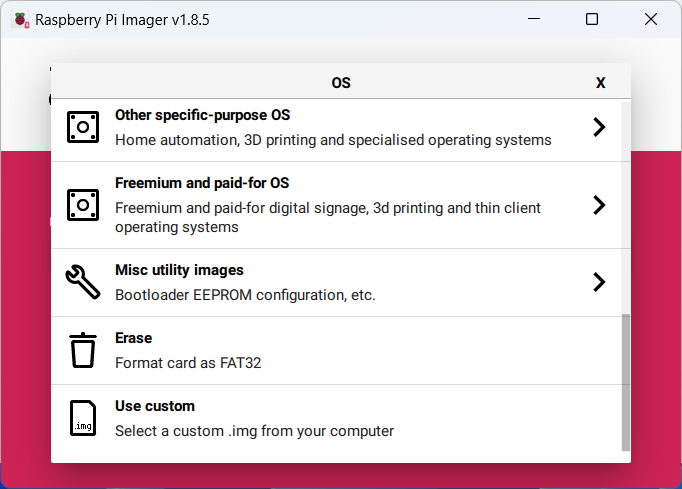
| OSをクリックしてUse Customを選択してください。 |
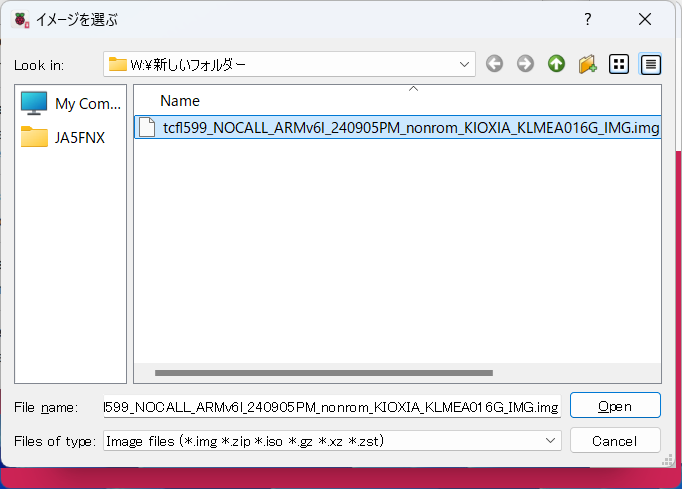
| 書き込みたいイメージファイルを選択してください。 |
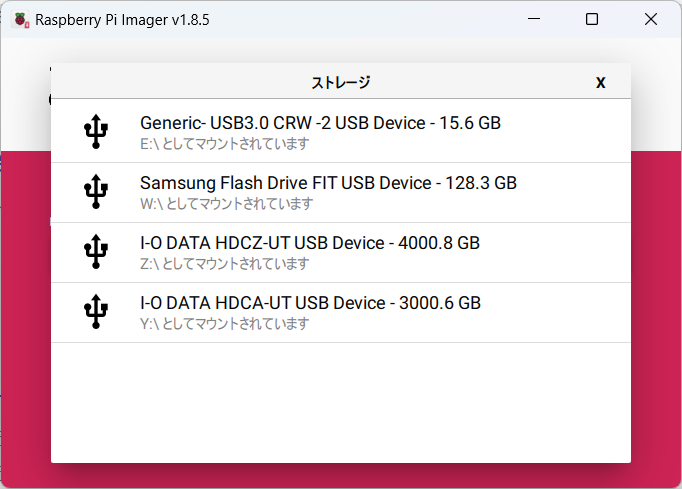
| ストレージをクリックしてSDカードリーダーを選択してください。 |
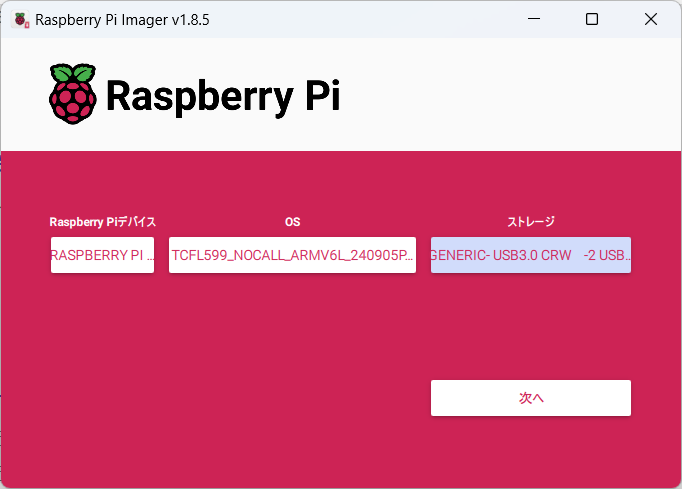
| 次へをクリックしてください。 |
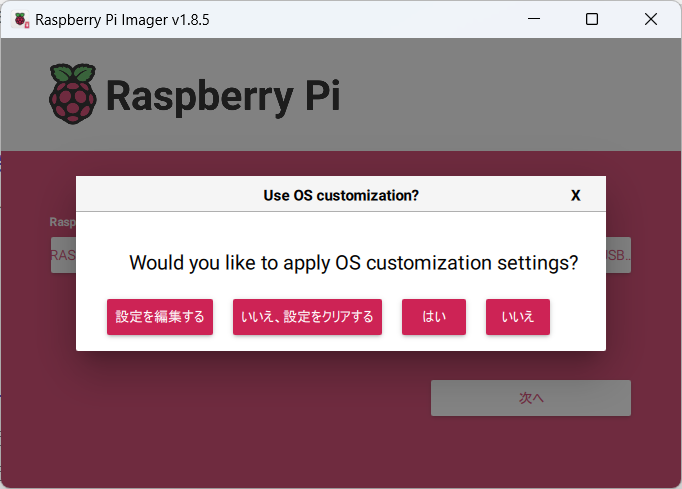
| いいえをクリックしてください。 |
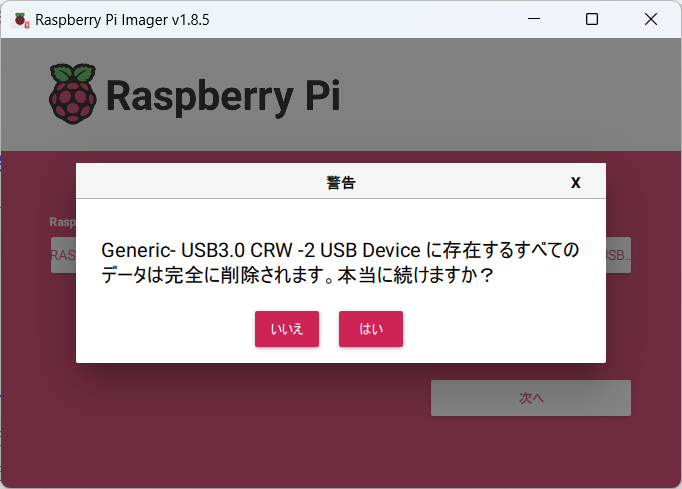
| はいをクリックしてください。 |
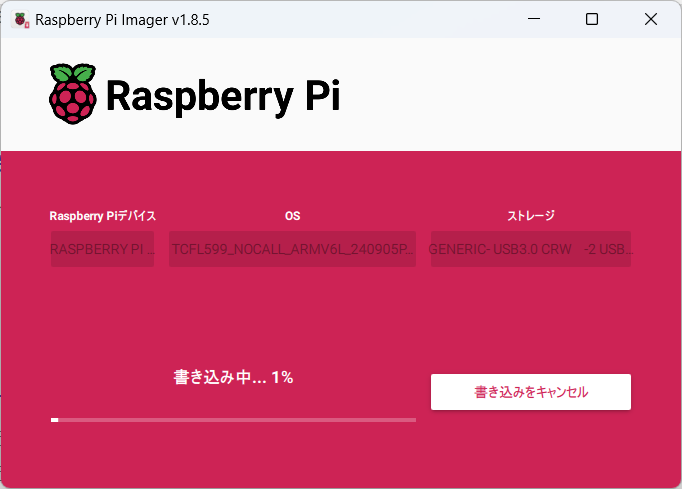
| 書き込み中です。しばらくお待ちください。 |
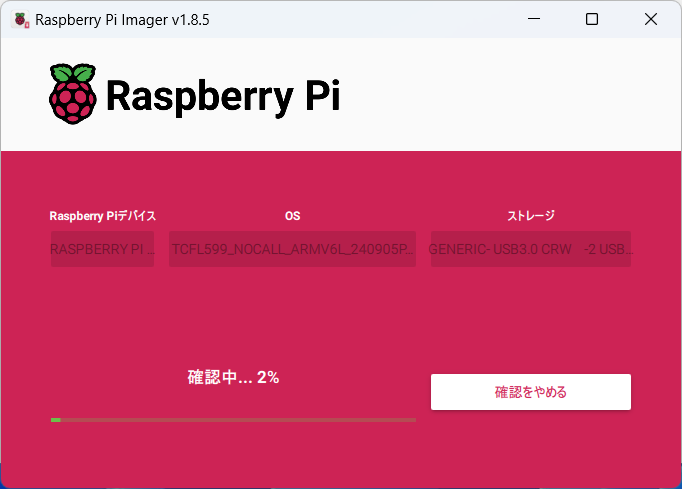
| ベリファイ中です。確認中です。しばらくお待ちください。 |
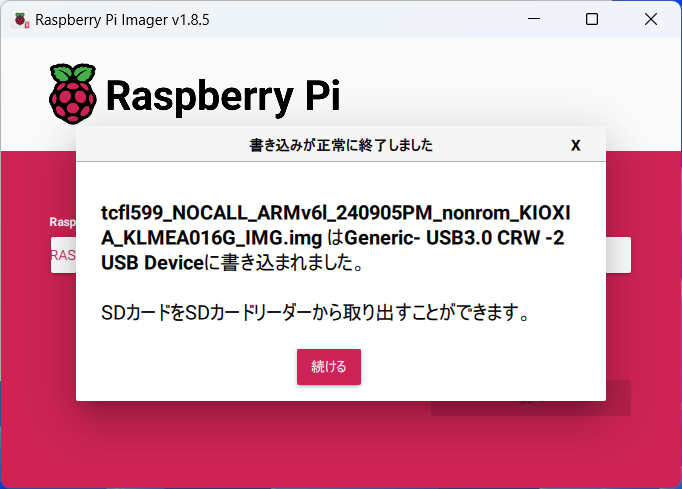
| イメージファイルの仕込みが終了しました。 |
セットアップ/SETUP
TCFL599+V2 “DX Streamer”のセットアップは大きく分けるとRaspberry Piのハードウェア周辺(SDメモリー・電源ケーブル・Wi-Fi設定・LAN端子)に関するセットアップとWebブラウザから行うTCFL599+V2 “DX Streamer”Webセットアップでのソフトウエア設定の二つに分かれます。
一番最初に行う必要があるのは「Raspberry Pi 周辺 セットアップ」です。ハードウェアのセットアップが終わったらWebブラウザから行うTCFL599+V2 “DX Streamer”のソフトウエア設定を行ってください。
Raspberry Pi 周辺 セットアップ
Raspberry PiへのSDメモリーの装着
Raspberry PiのSDメモリーは標準SDとmicroSDの2つの種類があり、それぞれのメモリー形状はアダプターの付け外しで使用できます。TCFL599+V2 “DX Streamer”に使用するRaspberry Pi本体のメモリー形状を確認してSDメモリーのアダプターを装着の有無を確認してください。
Raspberry Piへの電源供給
TCFL599+V2 “DX Streamer”で使用するRaspberry Pi 1B/2B/3B/Raspberry Pi Zero 2 Wへの電源供給に使用するケーブルは良質の「マイクロ USB ケーブル USB-A 2.0 – Micro-B」を使ってください。本製品には添付されておりませんのであらかじめご用意ください。
Raspberry Piへのネットワーク接続
TCFL599+V2 “DX Streamer”で使用することができるRaspberry Pi 1B/2B/3B/3B+/Zero W/Zero WH/Zero 2 WのRaspberry PiではWi-Fiが使用できるものと使用できないものがあります。
Wi-Fiが使用できないもの
Raspberry Pi 1B/2B
有線ネットワーク(LAN端子)が使用できるもの
Raspberry Pi 1B/2B/3B/3B+
Wi-Fiが使用できるもの
Raspberry Pi 3B/3B+/Zero W/Zero WH/Zero 2 W
有線ネットワーク/Wi-Fi両方が使用できるもの
Raspberry Pi 3B/3B+
有線ネットワーク(LAN端子)の設定
LANケーブルをRaspberry PiのLAN端子に差し込むだけで設定の必要はありません。
Wi-Fi設定方法
Raspberry PiにWi-Fiを設定するには「TCFL599+V2 “DX Streamer”のmicro SDメモリ」をWindows 10以降のコンピュータに装着してBOOTフォルダにある「TCFL599WIFI.exe (Wi-Fi設定 wpa_supplicant.conf 作成ツール)」を実行してWi-Fi設定を作成するか、テキストエディタでwpa_supplicant.confを編集して作成します。保存場所は「TCFL599+V2 “DX Streamer”のmicro SDメモリ」のBOOTフォルダです。
#wpa_supplicant.conf アクセスポイント単数サンプル 始め この行は不要です。
country=JP
ctrl_interface=DIR=/var/run/wpa_supplicant GROUP=netdev
update_config=1
network={
ssid=TP-Link_922C”
psk=24851978″
}
#wpa_supplicant.conf アクセスポイント単数サンプル 終わり この行は不要です。
#wpa_supplicant.conf アクセスポイント複数サンプル 始め この行は不要です。
country=JP
ctrl_interface=DIR=/var/run/wpa_supplicant GROUP=netdev
update_config=1
network={
ssid=TP-Link_922C”
psk=24851978″
priority=0
}
network={
ssid=TP-Link_911C”
psk=24859978″
priority=1
}
#wpa_supplicant.conf アクセスポイント複数サンプル 終わり この行は不要です。
使用する無線ルータに合わせてWi-FiルーターのSSIDと暗号化キー(Wi-Fiパスワード)をssidとpskの””の中に書いてください。サンプルではssidは TP-Link_922C と 暗号化キーは 24851978 です。保存場所「TCFL599+V2 “DX Streamer”のmicro SDメモリ」のBOOTフォルダへ wpa_supplicant.conf というファイル名で保存してください。
TCFL599WIFI.exe (Wi-Fi設定 wpa_supplicant.conf 作成ツール)を使用して作成する場合
「TCFL599+V2 “DX Streamer”のmicro SDメモリ」をWindows 10以降のコンピュータに装着してBOOTフォルダにある「TCFL599WIFI.exe (Wi-Fi設定 wpa_supplicant.conf 作成ツール)」を実行します。実行のために必要なVisual Studio 2022 C#ランタイムライブラリが入っていない場合は自動的にインストールされます。
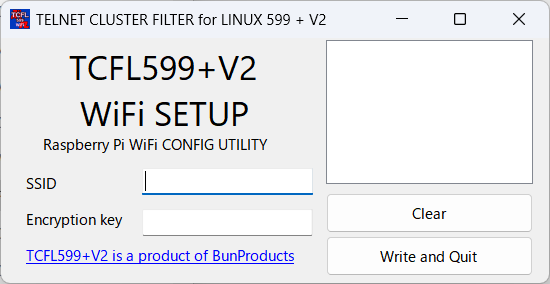
TCFL599WIFI.exe実行ウインドウ
TCFL599WIFI.exeを実行させるパソコンでWi-Fiを使っている場合が右側のリストボックス(Clearの上のボックス)に使ったことのあるSSIDがリストされますので使用するSSIDを選択してください。表示されていない場合はSSIDとencryption key(暗号化キー)を入力してください、SSIDとencryption key(暗号化キー)を確認したら[Write and Quit]のボタンをクリックしてください。
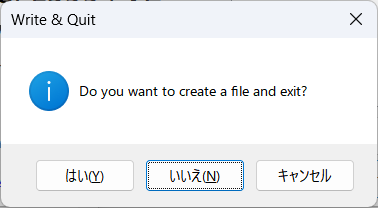
wpa_supplicant.conf
ファイルを作成して終了する場合は[はい]をクリックして下さい。
後は電源を接続して起動することによって自動的にwi-fiが使用できるようになります。また別の無線ルーターに接続する場合はもう一度、「TCFL599WIFI.exe (Wi-Fi設定 wpa_supplicant.conf 作成ツール)を使用して作成する場合」をご参照の上SSIDとencryption key(暗号化キー)再設定して使ってください。何度でも設定することができます。
TCFL599+V2 “DX Streamer” Webセットアップ
TCFL599+V2 “DX Streamer” のWebセットアップを行うためにはWebブラウザで下記のアドレスまたはQRコードにアクセスします。
Webセットアップ接続アドレス
https://tcfl599.local/
ssh接続用 アドレス user IDとパスワード
アドレス
tcfl599.local
主
user ID
tcfl599plusv2
password
5925
副
user ID
tcfl599
password
5925
TCFL599+V2 “DX Streamer”の接続アドレスはmDNS(multicast DNS)(ローカルネットワーク内でホスト名からIPアドレスを割り出すために用いられる通信規約(プロトコル))で解決されています。
同一ネットワークに一台以上のTCFL599+V2 “DX Streamer”が設置されている場合は tcfl599.local から始まって tcfl599-2.local tcfl599-3.local と続きます。
もし、mDNSが使用できないネットワーク機器の場合はネットワーク内をスキャンしてTCFL599+V2 “DX Streamer”を探してRaspberry PiのIPアドレスを探す必要があります。
https://tcfl599.local/
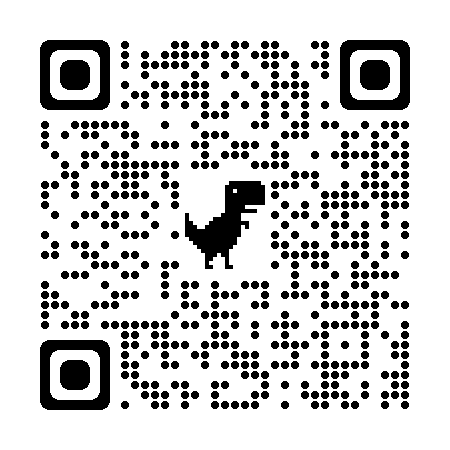
上記のサイトはセキュアサイトですが今の段階では使っているブラウザにTCFL599.localのRoot certificateキーがインストールされていないため下記のセキュアエラーが表示されます。
この接続ではプライバシーが保護されません tcfl599.local では、悪意のあるユーザーによって、パスワード、メッセージ、クレジット カードなどの情報が盗まれる可能性があります。詳細 net::ERR_CERT_AUTHORITY_INVALID
詳細設定 をクリックすると。
このサーバーが tcfl599.local であることを確認できませんでした。このサーバーのセキュリティ証明書は、ご使用のパソコンのオペレーティング システムによって信頼されているものではありません。原因としては、不適切な設定や、悪意のあるユーザーによる接続妨害が考えられます。tcfl599.local にアクセスする(安全ではありません)
と表示されますががRoot certificateキーをインストールするまで無視してください。
アクセスが成功すると下記の画面が表示されます。
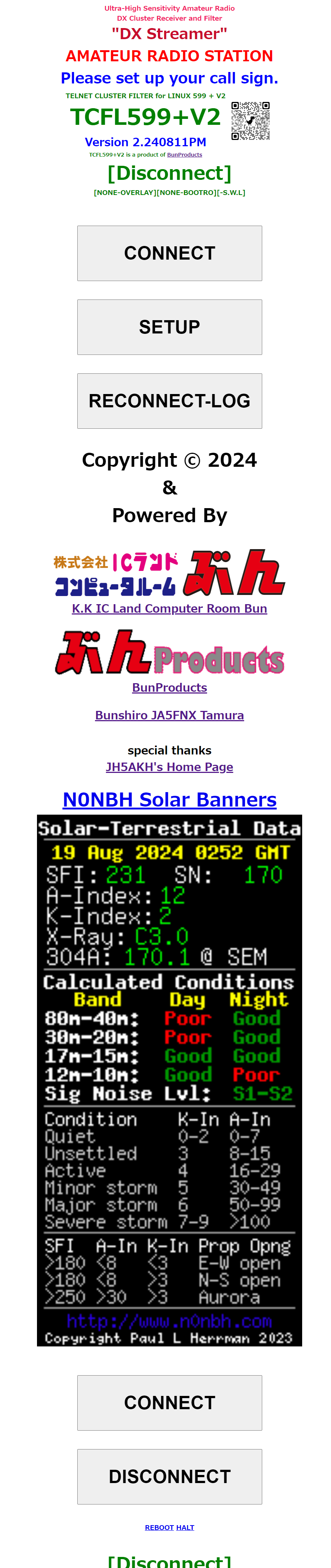
また、[CONNECT]ボタンの下にある[SETUP]をクリックするとSETUPページに入ることができます。

TCFL599.localのRoot certificateキーのインストール
SETUPページの下の方にある「TCFL599+V2 MKCERT Root certificate Download Expiration date March 10, 2026」をクリックしてダウンロードします。ダウンロードしたrootCAファイルをダブルクリックしてインストールします。
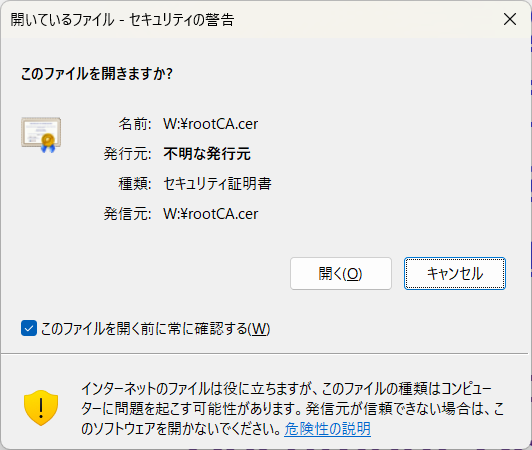
開くを押します。
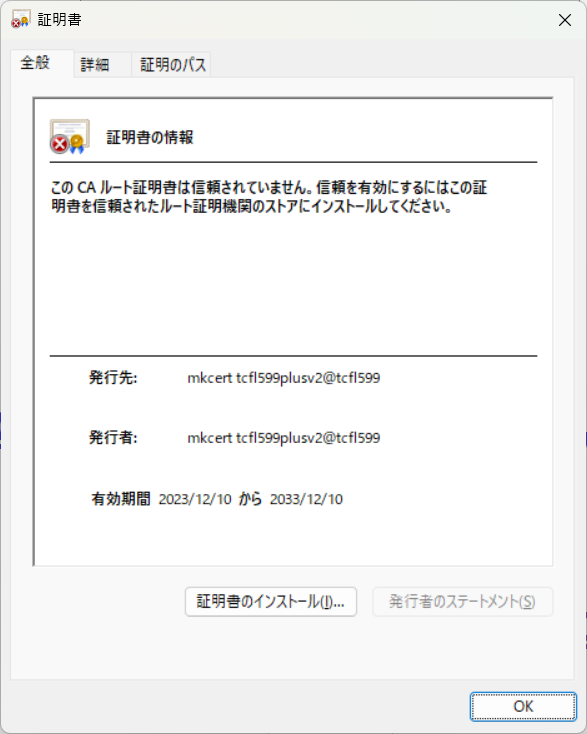
証明書のインストールをクリックします。
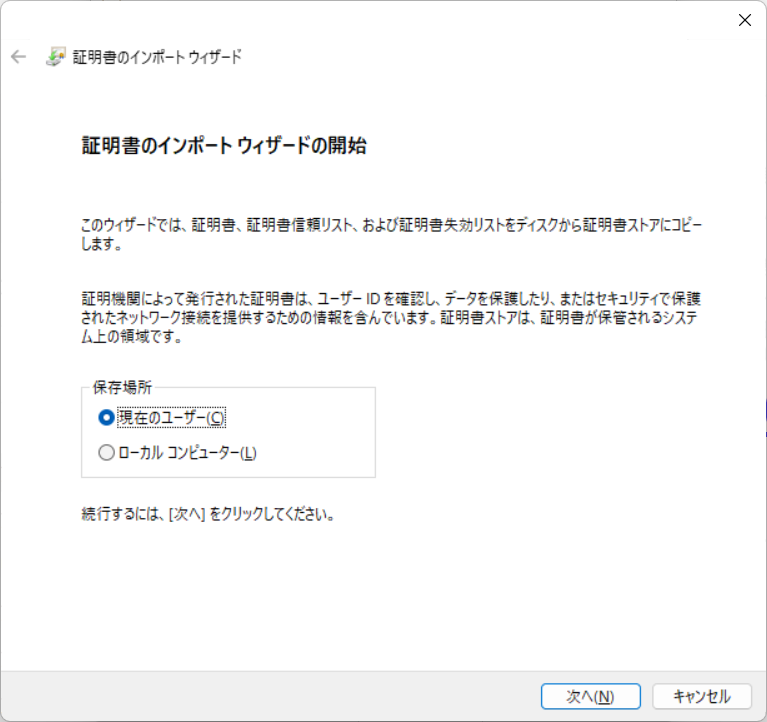
次へをクリックします。
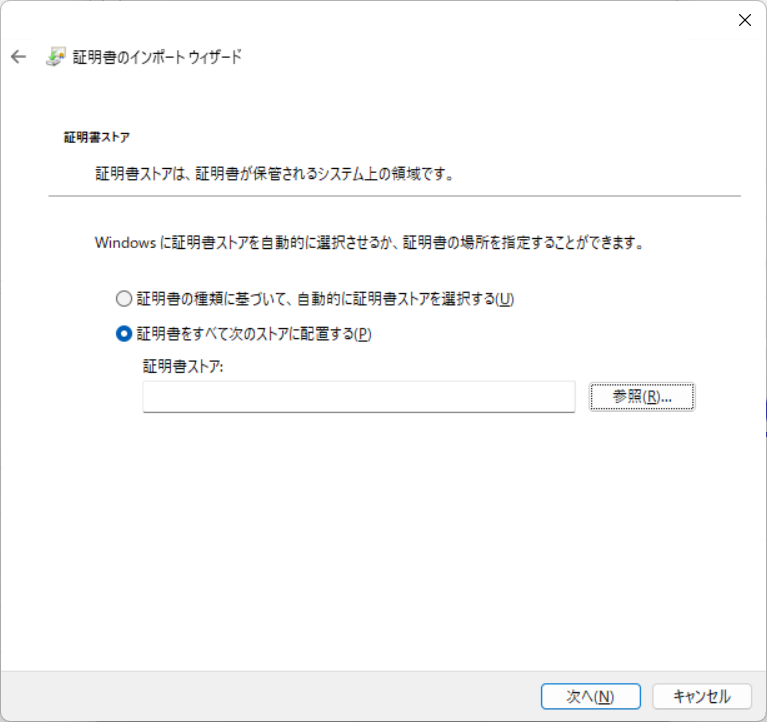
参照をクリックします。
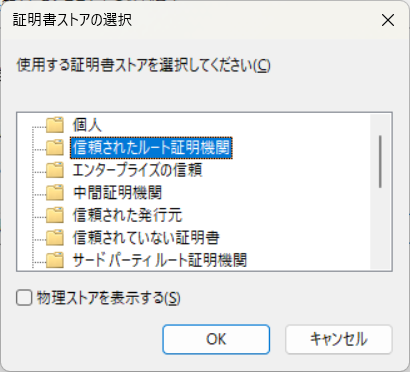
信頼されたルート証明機関を選択してOKをクリックします。
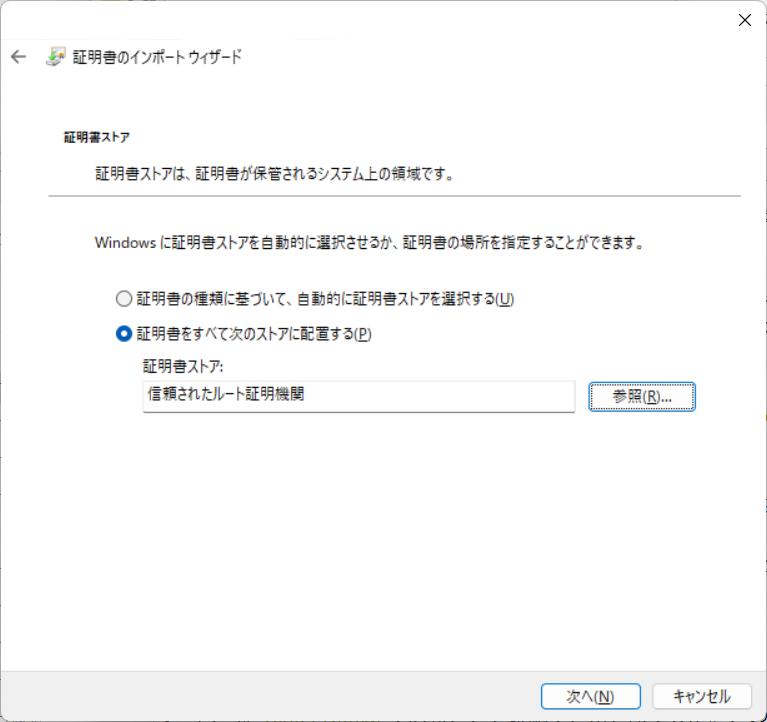
次へをクリックします。
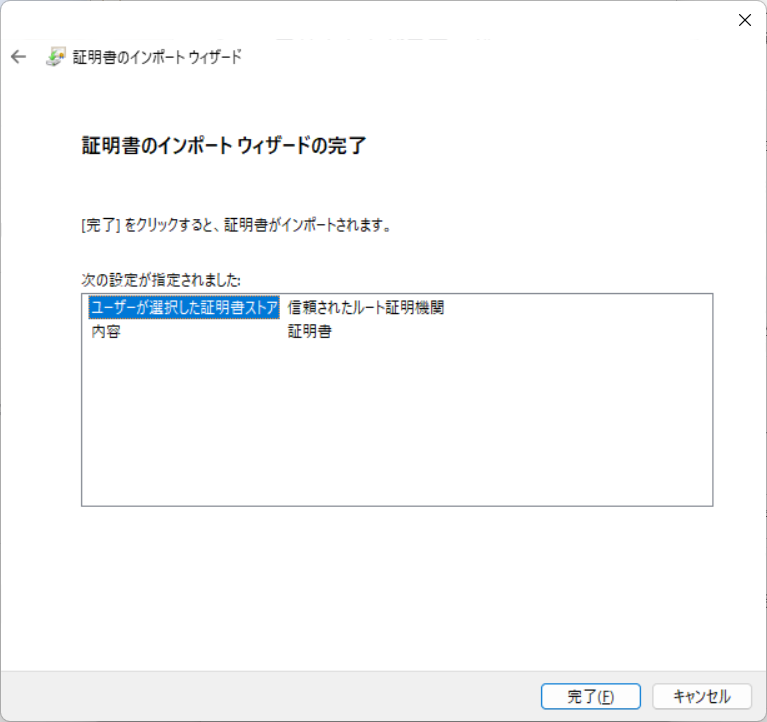
完了をクリックします。
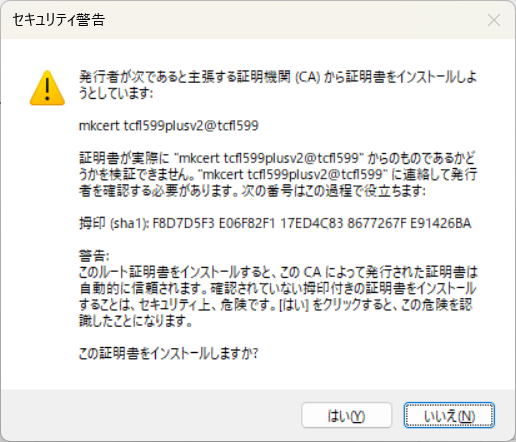
はいをクリックします。
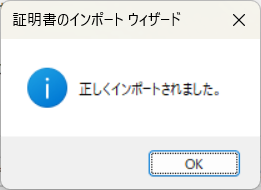
OKをクリックします。
以上でRoot certificateキーのインストールが終わりました。
絶対必要な基本設定
CALL
このコールサインはテルネットクラスタへのアクセスするためのIDとして使用されます。このコールサインはTCFL599+V2 “DX Streamer”の感度を上げるためにも使われますので実際に運用しているコールサインを正確に入力してください。
CALLは使用する各テルネットクラスタサーバ/PSKR MQTT及びbunpro.shopへ送信されます。
EntityCode
日本にお住まいならば変更なしで結構です。
JAPAN (JA) is 339
Please change to
your Entity code.
see also
Country Lists & Prefixes
339
AR-Cluster Server
arc.jg1vgx.net:7000
URL:ポート番号
DXSpider Server
dxc.jg1vgx.net:7300
URL:ポート番号
CC-Cluster Server
ve7cc.net:23
URL:ポート番号
DXSCAPE Passwowd
BLD.DXSCAPE.COM:8000
(JA4PXC-11)
URL:ポート番号
自分で作ったパスワードを正確に入力する
CW Skimmer
お使いの場合は 192.168.1.15 のようなCW SkimmerのIPアドレスを入力してください。
他のクラスターとミックスされ出力されます。
TCFL599+V2 “DX Streamer”に装備搭載されている
「フィルタ」
名前
DX_RegExp(DRE)
既定値データ
(DX_RegExpデータ)
^JA|^JD|^JE|^JF|^JG|^JH|^JI|^JJ|^JK|^JL|^JM|^JN|^JO|^JP|^JQ|^JR|^JS|^7J|^7K|^7L|^7M|^7N|^8J|^8N|^B|^YB|^YC|^YD|^YE|^YF|^HL|^DS|^6K
(SPOTTER_RegExpデータ)
^JA|^JD|^JE|^JF|^JG|^JH|^JI|^JJ|^JK|^JL|^JM|^JN|^JO|^JP|^JQ|^JR|^JS|^7J|^7K|^7L|^7M|^7N|^8J|^8N
^は行頭にマッチ。|はAまたはBにマッチ。各データにはAWK正規表現が使用できます。とほほのAWK入門 正規表現 https://www.tohoho-web.com/ex/awk.html#regexp
説明
通常はDX_RegExpとSPOTTER_RegExpはかつ(AND)で繋いでセットで使用しています。
SPOTTER = 受信報告者
DX = 送信者
DXコールサイン枠の行頭(^が付いている)からDX_RegExpデータと比較して含まれていない。
かつ(AND)
SPOTTERコールサイン枠の行頭(^が付いている)からSPOTTER_RegExpデータと比較して含まれている。
結果
フィルタを通過します。
名前
DX_RegExpSUB (DRES)
既定値データ
(DX_RegExpSUBデータ)
^JA|^JD|^JE|^JF|^JG|^JH|^JI|^JJ|^JK|^JL|^JM|^JN|^JO|^JP|^JQ|^JR|^JS|^7J|^7K|^7L|^7M|^7N|^8J|^8N
(SPOTTER_RegExpSUBデータ)
^JA|^JD|^JE|^JF|^JG|^JH|^JI|^JJ|^JK|^JL|^JM|^JN|^JO|^JP|^JQ|^JR|^JS|^7J|^7K|^7L|^7M|^7N|^8J|^8N|^B|^U|^R|^YB|^YC|^YD|^YE|^YF|^HL|^DS|^6K|^VE7CC|^DL9GTB|^KH6LC
^は行頭にマッチ。|はAまたはBにマッチ。各データにはAWK正規表現が使用できます。とほほのAWK入門 正規表現 https://www.tohoho-web.com/ex/awk.html#regexp
説明
通常はDX_RegExpSUBとSPOTTER_RegExpSUBはかつ(AND)で繋いでセットで使用しています。
SPOTTER = 受信報告者
DX = 送信者
DXコールサイン枠の行頭(^が付いている)からDX_RegExpSUBデータと比較して含まれている。
かつ(AND)
SPOTTERコールサイン枠の行頭(^が付いている)からSPOTTER_RegExpSUBデータと比較して含まれていない。
結果
フィルタを通過します。
名前
DX_PEDITION
既定値データ
(DX_PEDITIONデータ)
SETUPのautorun.makepediにチェックがされてればCONNECT時にDX_PEDITIONデータは自動取得されます。
(DX_PEDITION_SPECIALデータ)
自動取得出来ないDX PEDITIONは手動で入力してください。
^は行頭にマッチ。|はAまたはBにマッチ。各データにはAWK正規表現が使用できます。とほほのAWK入門 正規表現 https://www.tohoho-web.com/ex/awk.html#regexp
説明
DX_PEDITIONデータはSETUPのautorun.makepediにチェックがされてればCONNECT時に https://dxnews.com/calendar/ から自動取得されます。
結果
PORT 5995等のDX_PEDITION取得データとして使用されます。
名前
BAD_SPOTTER
既定値データ
(BAD_SPOTTERデータ)
悪い受信報告者(BAD_SPOTTER)のコールサインを大文字で手入力します。
^は行頭にマッチ。|はAまたはBにマッチ。各データにはAWK正規表現が使用できます。とほほのAWK入門 正規表現 https://www.tohoho-web.com/ex/awk.html#regexp
説明
SPOTTER = 受信報告者
DX = 送信者
SPOTTERコールサイン枠の行頭(^が付いている)からBAD_SPOTTERデータと比較して含まれている。
結果
フィルタで阻止します。
名前
TOMODACHI
既定値データ
(TOMODACHIデータ)
友達のコールサインを大文字で手入力します。
^は行頭にマッチ。|はAまたはBにマッチ。各データにはAWK正規表現が使用できます。とほほのAWK入門 正規表現 https://www.tohoho-web.com/ex/awk.html#regexp
説明
SPOTTER = 受信報告者
DX = 送信者
DXコールサイン枠の行頭(^が付いている)からTOMODACHIデータと比較して含まれている。
結果
フィルタを通過します。
Special Filter — START —
5959ポート専用スペシャルフィルタ
名前
MODE
既定値データ
ALLMODE
説明
MODEを選択します。
結果
選択したMODEを通過させます。
名前
BAND
既定値データ
ALLBAND
説明
BANDを選択します。
結果
選択したBANDを通過させます。
名前
SFTOMODACH
既定値データ
なし
説明
TOMODACHIの感度を上げます。
結果
TOMODACHIを通過させます。
名前
SFPedition
既定値データ
なし
説明
DX_PEDITIONの感度を上げます。
結果
DX_PEDITIONを通過させます。
名前
SFSPedition
既定値データ
なし
説明
DX_PEDITION_SPECIALの感度を上げます。
結果
DX_PEDITION_SPECIALを通過させます。
名前
SFMyCALL
既定値データ
なし
説明
MyCALLの感度を上げます。
結果
MyCALLを通過させます。
名前
SFMyCALL->QRZ
既定値データ
なし
説明
一部のLogやクラスタアプリはMyCALLからのスポットは削除する機能があります。MyCALLのサフィックス部分を”QRZ”に書き換えます。
結果
MyCALLのサフィックス部分を”QRZ”に書き換えます。
名前
Through (JDX Through)
既定値データ
なし
説明
すべて通過
結果
フィルタを通過します。
名前
JA (JDX JA)
既定値データ
なし
説明
SPOTTER = 受信報告者
DX = 送信者
SPOTTER = JA局 又は DX = JA局の場合
結果
フィルタを通過します。
名前
DX JA (JDX DXJA)
既定値データ
なし
説明
SPOTTER = 受信報告者
DX = 送信者
SPOTTER = JA局以外 DX = JA局の場合
結果
フィルタを通過します。
名前
JA DX (JDX JADX)
既定値データ
なし
説明
DX = 送信者
SPOTTER = 受信報告者
SPOTTER = JA局 DX = JA局以外の場合
結果
フィルタを通過します。
名前
JA JA (JDX JAJA)
既定値データ
なし
説明
DX = 送信者
SPOTTER = 受信報告者
SPOTTER = JA局 DX = JA局の場合
結果
フィルタを通過します。
名前
DX DX (JDX DXDX)
既定値データ
なし
説明
DX = 送信者
SPOTTER = 受信報告者
SPOTTER = JA局以外 DX = JA局以外の場合
結果
フィルタを通過します。
名前
6m&Down (JDX 6m&Down)
既定値データ
なし
説明
DX = 送信者
SPOTTER = 受信報告者
6m未満
SPOTTER = JA局 かつ DX = DX局の場合
6m以上
SPOTTER = JA局 または DX = JA局の場合
結果
フィルタを通過します。
名前
2m&Down (JDX 2m&Down)
既定値データ
なし
説明
DX = 送信者
SPOTTER = 受信報告者
2m未満
SPOTTER = JA局 かつ DX = DX局の場合
2m以上
SPOTTER = JA局 または DX = JA局の場合
結果
フィルタを通過します。
名前
JDX DRE-DRES6m&Down (JDX JDX DRE-DRES6m&Down)
既定値データ
なし
説明
DX = 送信者
SPOTTER = 受信報告者
6m未満
DX_RegExp(DRE) 参照 かつ(AND) DX_RegExpSUB (DRES)参照
6m以上
SPOTTER = JA局 または DX = JA局の場合
結果
フィルタを通過します。
名前
JDX DRE-DRES2m&Down (JDX JDX DRE-DRES2m&Down)
既定値データ
なし
説明
DX = 送信者
SPOTTER = 受信報告者
2m未満
DX_RegExp(DRE)参照 かつ(AND) DX_RegExpSUB (DRES)参照
2m以上
SPOTTER = JA局 または DX = JA局の場合
結果
フィルタを通過します。
名前
JDX DRE-DRES (JDX JDX DRE-DRES)
既定値データ
なし
説明
DX = 送信者
SPOTTER = 受信報告者
DX_RegExp(DRE) 参照 かつ(AND) DX_RegExpSUB (DRES)参照
結果
フィルタを通過します。
名前
JDX DRE (JDX JDX DRE)
既定値データ
なし
説明
DX = 送信者
SPOTTER = 受信報告者
DX_RegExp(DRE) 参照
結果
フィルタを通過します。
名前
JDX DRES (JDX JDX DRES)
既定値データ
なし
説明
DX = 送信者
SPOTTER = 受信報告者
DX_RegExpSUB (DRES) 参照
結果
フィルタを通過します。
名前
SFSFONE
既定値データ
なし
説明
SFSFONECLR120に設定した場合、120秒以内に一回しか同じDX局を通過させません。
結果
重複局を削除して通過させます。
名前
SFBadSpotter
既定値データ
なし
説明
BAD_SPOTTERを通過させません。
結果
BAD_SPOTTERを削除します。
Special Filter — END —
5959ポート専用スペシャルフィルタ
名前
autorun.makepedi
既定値データ
なし
説明
コネクト時に https://dxnews.com/calendar/ に接続し最新のDXペディションデータを作成します。
結果
DXペディションデータを作成します。
ポート 5995 でDXペディションのみの受信報告がみれます。
名前
autorun.bash.rc
既定値データ
なし
説明
tcfl599.localへssh接続時に自動的にTCFL599+V2 “DX Streamer”をスタート/コネクトします。
結果
自動的にTCFL599+V2 “DX Streamer”をスタート/コネクトします。
名前
PSKR (pskreporter.info)
既定値データ
4000m 2200m 600m 160m 80m
40m 30m 20m 17m 15m 12m 10m
6m 2m 70cm 23cm 2.4Ghz 3.4Ghz
5.8Ghz 10Ghz 24Ghz 47Ghz 76Ghz
感度を上げたいバンドをチェックしてください。
Only My CALLSIGN ALLBAND PSKR
(この項目はチェックをお勧めします。)
説明
チェックした項目のデータでpskreporter.infoのMQTTを屈指しレポートを取得しています。
チェックは最大5か所までです。
結果
pskreporter.infoのMQTTからレポートを取得します。
名前
backup.zip Download
既定値データ
なし
説明
SETUP設定データをbackup.zipと言うファイル名でダウンロードできます。
結果
ダウンロードします。
名前
BACKUP
既定値データ
なし
説明
SETUP設定データをSDメモリー内へバックアップします。
結果
ダウンロードします。
名前
RESTORE
既定値データ
なし
説明
バックアップバックアップしたデータをリストアします。
結果
データをリストアします。
名前
FACTORE
既定値データ
なし
説明
TCFL599+V2 “DX Streamer”のSETUP設定データを工場出荷時に戻します。
結果
工場出荷時に戻します。
go go overlay
名前
go go overlay
既定値データ
なし
説明
overlayを実行することによってROM化されます。
ROM化することによって終了しなくても自由に電源の切断が出来るようになります。
overlayを実行しますとRaspberry Pi機種を変更できなくなることがあります。
Raspberry Pi機種を変更する予定がある場合は機種が決定してからgo go overlayを実行してください。
結果
ROM化されます。
名前
REBOOT
既定値データ
なし
説明
TCFL599+V2 “DX Streamer”のRaspberry Piを再起動します。
結果
再起動されます。
名前
HALT
既定値データ
なし
説明
go go overlayを実行していないTCFL599+V2 “DX Streamer”のRaspberry Piの電源を安全に切れるようにHALT(停止)します。
結果
電源を切れるようにHALT(停止)します。
TCFL599+V2 “DX Streamer” パケットクラスタとの接続
パケットクラスタとの接続を行うためには、TCFL599+V2 “DX Streamer” をコネクト状態にする必要があります。
コネクト状態にする方法は複数あります。また、資源を有効に利用しるため使わないときは、必ず、切断してください。
1.
Webセットアップ接続アドレス
https://tcfl599.local/
Webブラウザでアクセスして「CONNECT」ボタンをクリックすると接続されます。
2.
ssh接続用 アドレス user IDとパスワード
アドレス
tcfl599.local
主
user ID
tcfl599plusv2
password
5925
sshログインして ./start と入力すると接続されます。
3.
autorun.bash.rcのチェックボックスにチェックが入っていれば主ユーザーにsshログインすれば自動的に接続されます。
いずれかの方法で接続した状態で「パケットクラスタクライアント」アプリケーションで
アドレス
tcfl599.local
ポート
TCFL599+V2 “DX Streamer” PORT 機能一覧からお好みのフィルタを選んでポート番号を決定してください。
最初のおすすめはポート5998 大変静かなボート5994がおすすめです。ポート機能一覧をご覧の上色々なボートに接続して楽しんでください。
TCFL599+V2 “DX Streamer” PORT 機能一覧
PORT 5900 SIX CLUSTER MIXED RAW DATA
PORT 5901 No.1 HOST RAW DATA arc.jg1vgx.net
PORT 5902 No.2 HOST RAW DATA dxc.jg1vgx.net
PORT 5903 No.3 HOST RAW DATA pskr MQTT
PORT 5904 No.4 HOST RAW DATA CW Skimmer
PORT 5905 No.5 HOST RAW DATA ve7cc.net
PORT 5906 No.6 HOST RAW DATA DXSCAPE
PORT 5999 6m DX
DX = NONEJA AND REPO = JA OR
DX = JA AND REPO = NONEJA
Other BAND
DX = NONEJA AND REPO = JA
PORT 5998 nn ALL BAND
same station every 120 seconds with no duplicates
DX = JA OR REPO = JA OR
TomodachiCall OR NONE badspotter OR MyCall OR DX_pedition
PORT 5997 nn ALL BAND
same station every 120 seconds with no duplicates
DX = NONEJA AND REPO = JA OR
TomodachiCall badspotter.txt
2m and up DX = JA OR REPO = JA
PORT 5996 n 6m ONLY
same station every 120 seconds with no duplicates
DX = JA OR REPO = JA OR
TomodachiCall badspotter.txt
PORT 5995 n DX_pedition
DX = DX_pedition OR NONE badspotter
DX_pedition.txt
Write the desired call sign in each file
PORT 5994 n ALL BAND Quiet
same station every 120 seconds with no duplicates
DX = NONEJA NONE Local DX AND REPO = JA OR
DX = JA AND REPO = NONEJA AND NONE Local DX OR
DX_pedition tomodachi MyCall
2m and up NONE pedition DX = ALL REPO = ALL
TomodachiCall OR NONE badspotter OR MyCall
PORT 5993
DX = Only My CALLSIGN
PORT 5992
same station every 120 seconds with no duplicates
DX = Only JA STATION OR NONE badspotter
for JA CONEST ALL MODE
PORT 5991
same station every 120 seconds with no duplicates
NONE FT8 FT4 JT65 Q65 OR MyCALL NONE badspotter
for CONEST
PORT 5990
same station every 120 seconds with no duplicates
DX = Only JA STATION OR MyCALL NONE badspotter
NONE FT8 FT4 JT65 Q65 for JA CONEST-
PORT 5989
MSK JT65 Q65 AND NONE badspotter for MS EME
PORT 5988
same station every 120 seconds with no duplicates
DX = Only JA STATION OR MyCALL NONE badspotter
NONE FT8 FT4 JT65 Q65 RTTY
PORT 5987
ALL BAND Quiet
same station every 120 seconds with no duplicates
DX = NONEJA NONE Local DX AND REPO = JA OR
DX = JA AND REPO = NONEJA AND NONE Local DX OR
DX_pedition tomodachi MyCall
2m and up NONE pedition DX = ALL REPO = ALL
NONE badspotter OR MyCall
PORT 5986
ALL BAND Quiet
same station every 120 seconds with no duplicates
DX = NONEJA AND REPO = JA OR
6m and up DX = JA or REPO = JA
tomodachi NONE badspotter
PORT 5959
special Filter
会社名
株式会社ICランド コンピュータルーム ぶん
ハム部 BunProducts
住 所
愛媛県八幡浜市松柏甲824番地2
電 話
0894-24ー4457
FAX
0894-24-4456
メールアドレス
info@bunpro.shop

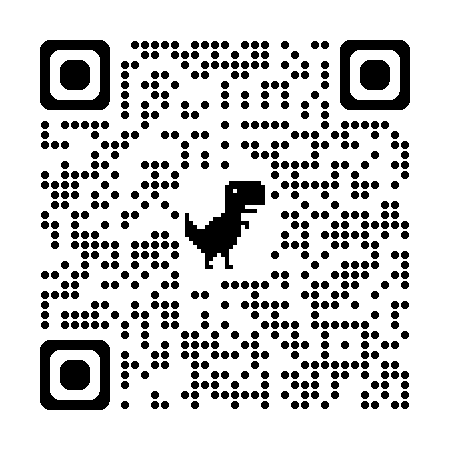
最近のコメント